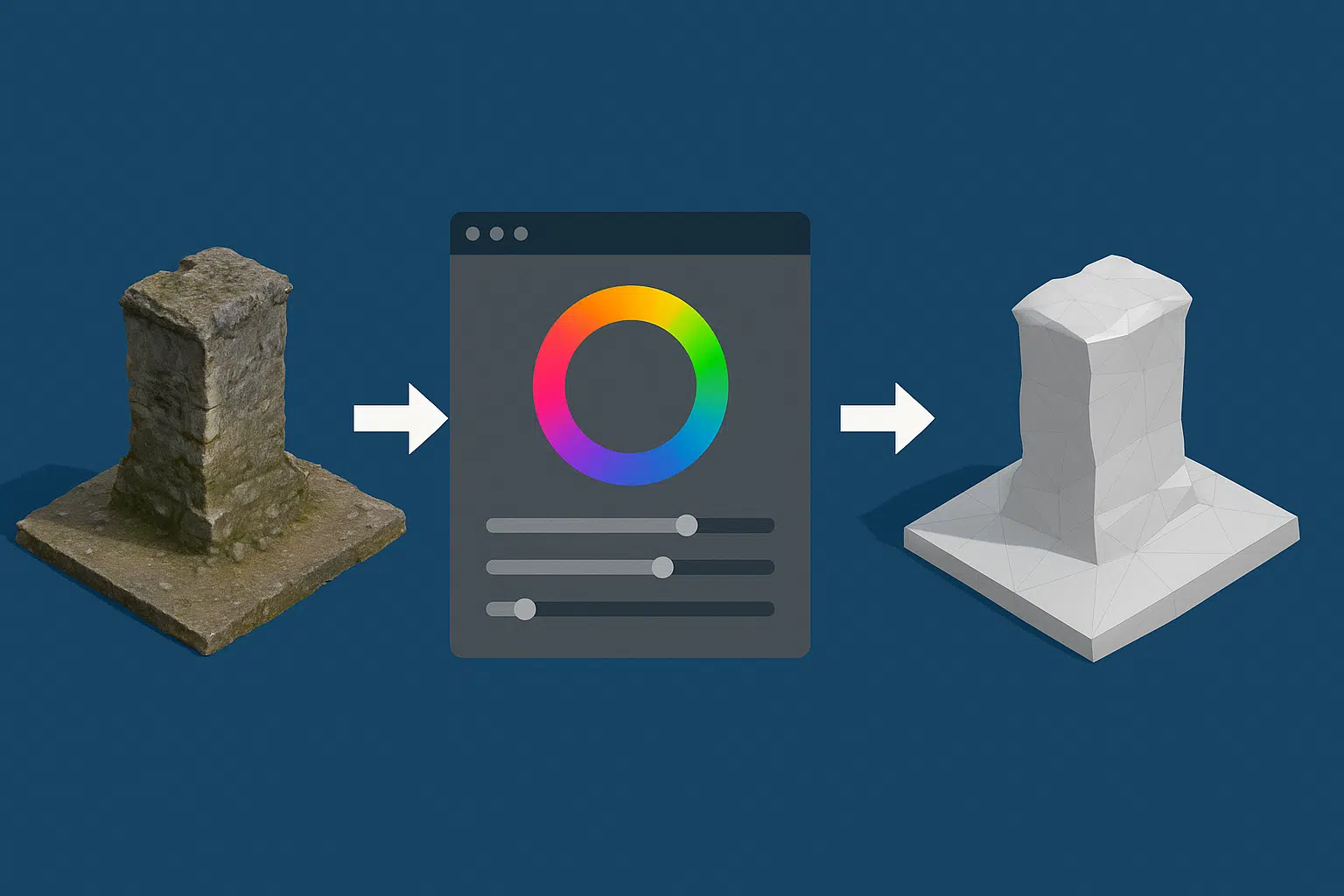Une fois que vous avez terminé le flux de travail principal de photogrammétrie dans Agisoft Metashape (alignement des photos, génération de nuages denses et construction d’un maillage 3D), le post-traitement devient essentiel. Un post-traitement approprié améliore considérablement la qualité du résultat final, rendant vos modèles plus propres, plus légers et plus attrayants visuellement. Dans ce guide, nous verrons comment effectuer la correction des couleurs, le nettoyage du maillage et la retopologie à l’aide de Metashape et d’outils externes en 2025.
L’importance du post-traitement
Bien que Metashape crée des modèles très précis, les sorties brutes contiennent souvent des incohérences de couleur, du bruit et une topologie non optimisée. Cela peut affecter la facilité d’utilisation de :
- Visionneuses 3D en ligne (comme Cesium ou Sketchfab)
- Moteurs de jeu (Unity, Unreal)
- Visualisation architecturale et applications AR/VR
- Documentation scientifique ou archéologique
1. Correction des couleurs : Correction de l’éclairage et des tons
Lors de la capture de l’image, les conditions d’éclairage peuvent varier, ce qui entraîne des incohérences dans la texture. Metashape propose des options de base, mais un logiciel externe peut permettre d’aller plus loin :
- Dans Metashape : Lorsque vous créez une texture, choisissez le mode de fusion « Mosaïque » ou « Moyenne » pour réduire les variations d’ombre.
- Outils externes : Exportez votre texture (JPG/TIFF), puis utilisez Photoshop ou GIMP pour :
- Correction de la balance des blancs
- L’étalonnage des couleurs
- Réglage du contraste et de la luminosité
- Correspondance teinte/saturation
Une fois éditée, importez la texture corrigée dans Metashape ou dans votre logiciel de visualisation.
2. Nettoyage du maillage : Supprimez le bruit et les artefacts
Les maillages bruts peuvent contenir des éléments flottants indésirables, des faces qui se chevauchent ou des trous. Pour les nettoyer :
- Dans Metashape :
- Utilisez les outils « Sélectionner » pour supprimer manuellement les valeurs aberrantes dans la vue du modèle 3D.
- Activez l’option « Voir la confiance » pour identifier les zones de faible qualité (bleu = faible).
- Utilisez l’outil « Gradual Selection » pour isoler la géométrie bruyante par erreur de confiance ou de reprojection.
- Exporter pour une édition ultérieure :
- Exportez votre maillage au format OBJ ou PLY
- Utilisez MeshLab ou Blender pour effectuer des opérations automatisées de nettoyage, de lissage ou des opérations booléennes.
Cela permet d’obtenir une surface propre, de réduire les problèmes de rendu et d’améliorer la lisibilité du modèle.
3. Rétopologie : Optimiser le maillage pour la performance
Metashape produit des maillages denses, à forte densité, qui sont précis mais lourds. La rétopologie vous permet de :
- Réduire la taille des fichiers pour le web/mobile
- Améliorer les performances des moteurs en temps réel
- Créer de meilleures cartes UV pour les textures
Comment rétopologiser :
- Utilisez Blender : Importez le maillage high-poly et utilisez des outils tels que :
- Modificateur Remesh – pour réduire et unifier la grille de polygones
- Modificateur de décimation – pour réduire rapidement le nombre de polygones tout en préservant la forme.
- Retopo manuel : Pour les besoins haut de gamme, dessinez manuellement une géométrie optimisée.
- Instant Meshes : Un outil gratuit pour l’auto-rétopologisation avec une sortie basée sur les quadrants.
Après la rétopologie, vous pouvez intégrer les textures et les normales de haute qualité au nouveau modèle à faible polarité, ce qui est parfait pour l’intégration dans les jeux ou les applications de réalité augmentée.
4. Optimisation des UV et cuisson des textures
Si vous avez modifié la topologie, vous devrez réenrouler les UV et cuire les textures. Cela permet d’obtenir une apparence homogène sur les nouveaux modèles. Outils :
- Déballage des UV : Blender, RizomUV, ou 3D Coat
- Création de textures : Blender ou xNormal (pour l’occlusion ambiante, les normales et l’albédo)
De bons UV et des cuissons propres sont essentiels pour la cohérence visuelle et l’optimisation des performances.
5. Exportation finale et applications
En fonction de l’objectif de votre projet, exportez votre modèle nettoyé et optimisé en utilisant :
- GLB/GLTF : pour les applications mobiles et AR/VR
- FBX : pour les moteurs de jeu comme Unity/Unreal
- OBJ : pour les pipelines 3D universels
- USDZ : Pour les plateformes Apple et WebAR
Conclusion
Le post-traitement dans Agisoft Metashape est ce qui transforme une reconstruction technique en un actif poli et utilisable. En investissant du temps dans la correction des couleurs, le nettoyage du maillage et la retopologie, vos modèles seront plus performants, plus nets et s’intégreront parfaitement dans les flux de travail 3D modernes. Que vous visiez des applications mobiles, des musées VR ou des outils de planification urbaine, le post-traitement est la clé pour obtenir des résultats de qualité professionnelle.